Sucht man mit Firefox auf einer bestimmten Website etwas, sind dafür die folgenden Schritte nötig:
1. URL der Website ins URL-Fenster von Firefox eintragen und Enter drücken,
2. Ins Suchfeld der Website sein Suchwort eintragen und Enter drücken.
Sucht man auf einer bestimmten Website oft etwas, kann man sich die Suche einfacher machen, dazu braucht es aber einmalig ein paar Einrichtungsschritte.
1. Die Website aufrufen
2. Das Suchfeld auf der Website suchen (im Bild dasjenige der Linux-Bibel):
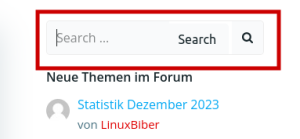
3. Mit gedrückter rechter Maustaste reinklicken, sodass sich das Menü öffnet:
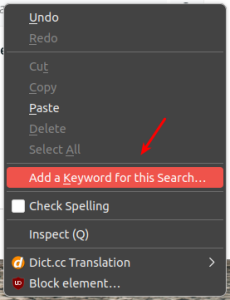
4. Ein Schlüsselwort für diese Suche hinzufügen wählen (bzw. Add a Keyword for this Search …)
5. Ins Feld Schlüsselwort (bzw. Keyword) des sich öffnenden Fensters ein Kürzel für die Website eintragen (im Bild LB für Linux-Bibel) und Speichern (bzw. Save) drücken:
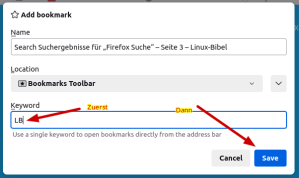
Ab sofort kann man ins URL-Feld von Firefox das Kürzel, einen Abstand und das Suchwort eintragen und Enter drücken, wann immer man auf dieser Website etwas sucht:
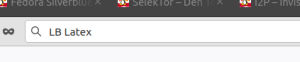
Man wird auf die betreffende Website geleitet und bekommt dort die Ergebnisse zum Suchwort aufgelistet (im Bild die Wiki-Beiträge der Linux-Bibel zum Suchwort Latex):
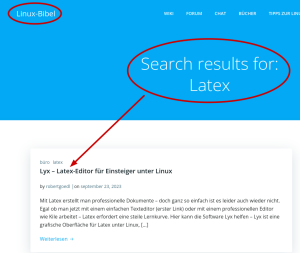
Diese Schnellsuche kann man (fast) für jede Website einrichten, die ein eigenes Suchfeld hat, also für Startpage, Duden, das Debian-Wiki usw., so spart man sich immer bei einer solchen Suche in Zukunft ein paar Schritte.
Übrigens: Ist Firefox das aktive Fenster, so kann man mit Ctrl + F bzw. Strg + F ins URL-Feld springen und sofort mit der Suche beginnen (Kürzel und Suchwort eingeben usw.), so geht es noch schneller.
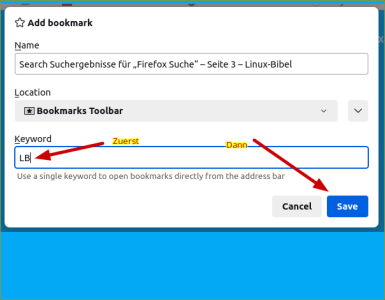


Noch keine Reaktion